一般来说,安装JAVA JDK的整个流程是很简单的,只要按照提示进行操作即可,就不会出现问题。但是呢,有小伙伴反映说,之前安装了JAVA JDK,进行卸载重装的时候出现错误提示,“正在进行另一Java安装”,导致安装失败,这可怎么办呢?
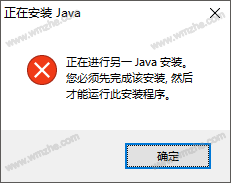
如果系统装在C盘,环境变量如下:
(1)%ProgramData%=C:\ProgramData
(2)%HOMEPATH%=C:\Users\{USER}
删除以下两个文件,即可解决问题,一定要全部删掉,
%ProgramData%\Oracle\Java\JAVA_INSTALL_FLAG
%HOMEPATH%\AppData\LocalLow\Sun\Java\JAVA_INSTALL_FLAG
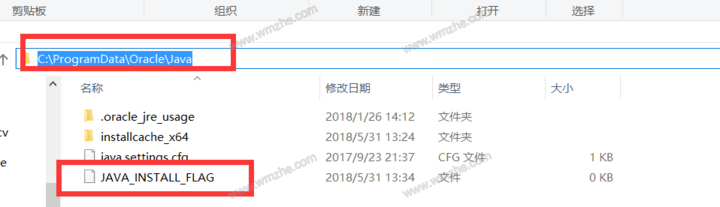
如果你在安装JAVA JDK的过程中提示“向导中断”,可以采取以下解决方法,就以JDK7为例:
重新下载安装JDK,按照如下方法进行环境配置:
1、鼠标右击【我的电脑】,选择【属性】,进入界面,点击【高级系统设置】,

2、进入系统属性界面,点击【高级】——【环境变量】,

3、如图,点击【系统变量】——【新建】,

变量名为【JAVA_HOME】,变量值【C:\Program Files\Java\jdk7】,变量值是指JDK安装目录,

继续新建变量,变量名【CLASSPATH】, 变量值【 .;%JAVA_HOME%\lib;%JAVA_HOME%\lib\tools.jar】,注意符号,
新建变量,变量名【PATH】,变量值 【%JAVA_HOME%\jre\bin;%JAVA_HOME%\bin】,
4、重启计算机即可。
如果你在安装Java时遇到了其他问题,可以参考wmzhe.com整理的相关教程。